VPN-Verbindung (Client-LAN-Kopplung)
Die FRITZ!Box unterstützt das standardisierte VPN-Protokoll IPSec. Damit können Sie eine VPN-Verbindung zur FRITZ!Box herstellen und auf alle Netzwerkgeräte und Dienste im FRITZ!Box-Heimnetz zugreifen.
Hinweis:
Die FRITZ!Box unterstützt erst ab Version 7.39 auch IKE2.
Selber bin ich inzwischen auf WireGuard gewechselt, das kann die Fritz!Box jetzt auch. Bei mir läuft WireGuard aber nicht auf der Fritz!Box. WireGuard ist viel schneller als IPSec.
AVM hat nach mehreren Jahren für IPec endlich eine akzeptable Lösung gefunden, die auch unter Ubuntu funktioniert und die falsche Beschreibung mit Shrew Soft VPN Connect entfernt.
Neue Lösung: VPN-Verbindung direkt in FRITZ!Box einrichten
Die neue Beschreibung für die FRITZ!Box funktioniert und Sie finden sie unter:
https://avm.de/service/fritzbox/fritzbox-7490/wissensdatenbank/publication/show/1471_VPN-Verbindung-zur-FRITZ-Box-unter-Linux-einrichten/
Dadurch kann die Einrichtung jetzt direkt auf der FRITZ!Box unter System –> Fritz!Box-Benutzer –> Benutzer –> Schaltfläche bearbeiten erfolgen. Am Ende der Einrichtung können Sie die Daten für die Einrichtung des Clients ausdrucken.
Das Ergebnis ist nahezu identisch mit der Beschreibung für das iPhone. Der Unterschied ist nur, dass Shared Secret kürzer ist.
Ältere Lösung: Mit Windows-Programm FRITZ!Box-Fernzugang einrichten
Die Einrichtung des VPN-Clients auf der FRITZ!Box erfolgt als VPN-Verbindung für iPhone:
- Erstellen Sie eine FRITZ!Box-Konfiguration mit dem Programm FRITZ!Box-Fernzugang einrichten unter Windows nach der Anleitung von AVM für das iPhone
- https://avm.de/service/vpn-neu/downloads/
- Laden Sie die Konfiguration über die Weboberfläche in die FRITZ!Box.
| IPhone / iPod touch / iPad VPN-Konfiguration Wählen Sie auf dem Homescreen Ihres iPhones, iPod touch oder iPad das Symbol „Einstellungen“. „Allgemein“ > „Netzwerk“ > „VPN“ > „VPN hinzufügen“ Wählen Sie als VPN-Betriebsmodus „IPSec“. Tragen Sie in die Felder folgende Angaben ein: Beschreibung : beispiel.no-ip.org (Die Beschreibung kann frei gewählt werden.) Server: beispiel.no-ip.org Account: beispiel@mun-steiner.de Kennwort: vpn-test-123 (Das Kennwort wird bei jedem VPN-Verbindungsaufbau abgefragt.) Zertifikat verwenden ist deaktiviert Gruppenname: beispiel@mun-steiner.de Shared Secret: d4D00f{56gerev06a10Hj052fAf0q861P Geben Sie bei „Proxy“ „aus“ an. Beenden Sie die VPN-Einrichtung mit „Sichern“. |
VPN-Verbindung im Netzwerkmanager einrichten
Für Linux hat sich hier nichts geändert.
Ab Ubuntu 12.04 LTS kann man vpnc (Cisco kompatibler VPN Client) mit network-manager-vpnc als Client verwenden, da alle für die Fritz!Box notwendigen Patches enthalten sind.
Installieren Sie die Pakete:
- vpnc
- network-manager-vpnc
- network-manager-vpnc-gnome
Konfiguration:
- Wählen Sie Einstellungen –> Netzwerkverbindungen –> Registerkarte VPN
- Unter der Registerkarte „VPN“ wählen Sie „Hinzufügen“ aus.
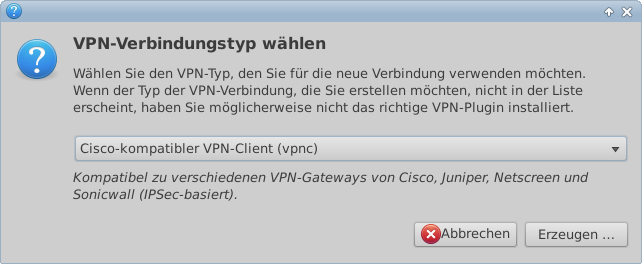
- Wählen Sie „Cisco kompatibler VPN-Client (vpnc)“ aus und klicken Sie auf „Erzeugen…“:
- Im folgenden sehen Sie die ausgefüllte Beispiel-Maske:
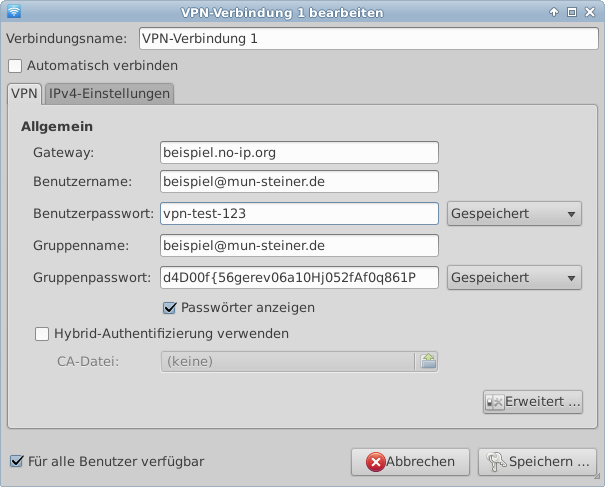
Die Passwörter wurden in der Maske sichtbar gemacht, um die Bezüge zu verdeutlichen.
Für das Benutzerpasswort kann auch „Immer fragen“ gewählt werden. Dadurch wird es nicht gespeichert, sondern bei jedem Verbindungsaufbau abgefragt.
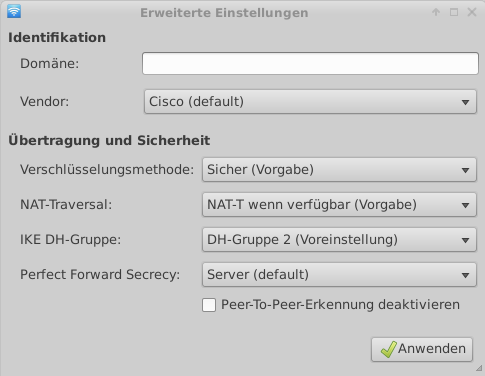
Ansicht: Erweitert … (keine Änderung erforderlich)
| VPNC-Client | FRITZ!Box VPN-Konfiguration |
| Gateway | Server |
| Benutzername | Account |
| Benutzerpasswort | Kennwort |
| Gruppenname | Gruppenname |
| Gruppenpasswort | Shared Secret |
- IPv4-Einstellungen: keine Änderungen erforderlich.
–> Methode: Automatisch (VPN)
Verbindung herstellen:
Wählen Sie unter Netzwerkverbindung –> VPN-Verbindungen –> [Ihre VPN-Verbindung]

.
| Weiter: VPN-Portfreigaben (Weiterleitung) | Update: 17.10.2023 |